技术编辑教您win7怎么设置虚拟内存
- 2019-04-16 02:00:00 分类:win7
我们在平时玩电脑的时候,经常都会需要替电脑设置虚拟内存,比如在运行某些较大的程序时,玩大型3D游戏时对内存的要求较高,所以设置虚拟内存可以优化系统运行。那么,win7系统怎么设置虚拟内存呢?下面小编就将操作的方法告诉大家。
虽然现在很多电脑都很可以安装win10系统了,但是使用win7系统的用户还是有不少的。那么win7怎么设置虚拟内存呢?很简单,下面小编就给大家演示一下win7设置虚拟内存的操作方法。
1,首先,右键“计算机”,选择页面中的“高级系统设置”。如图下所示;
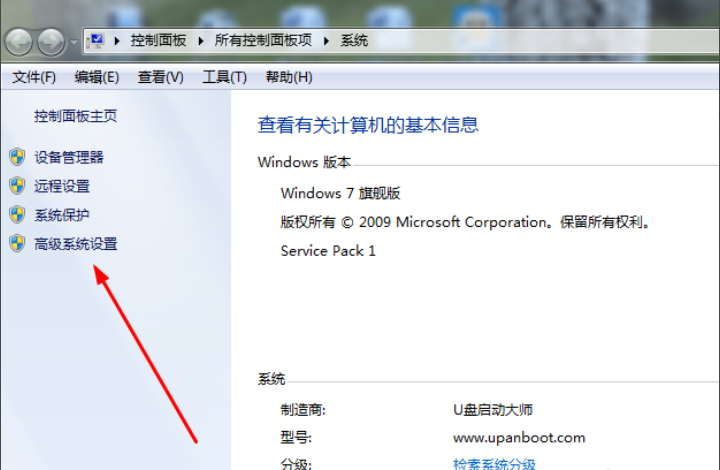
虚拟内存怎么设置最好系统软件图解1
2,然后将页面切换到“高级”选项,点击性能中的“设置”按钮。如图下所示;
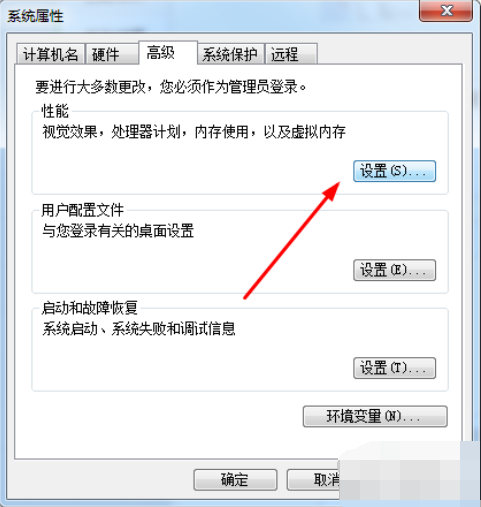
虚拟内存系统软件图解2
3,接着再将窗口切换到“高级”选项中,然后点击“虚拟内存”版面中的“更改”按钮。如图下所示;

win7系统软件图解3
4,在驱动器列表中选择需要想把虚拟内存设置到哪个盘,如:D盘。点击自定义大小输入最大值与最小值,完成好点击【设置】按钮。如图下所示;
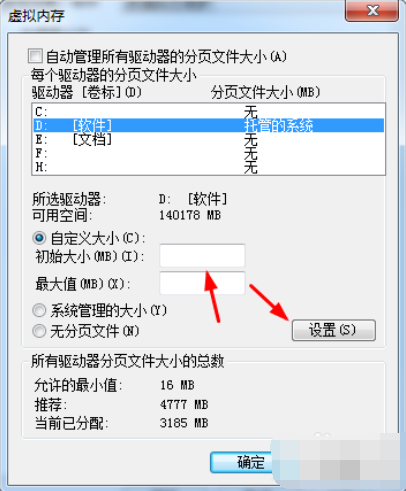
虚拟内存系统软件图解4
在下面有个最小值与推荐值的数值,可以根据这个参考设置合理的大小。
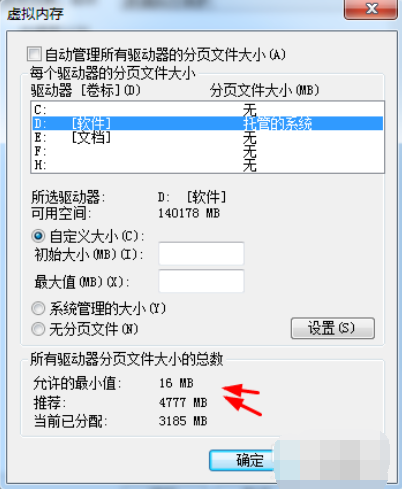
怎么设置虚拟内存系统软件图解5
好了~以上就是win7设置虚拟内存大小的操作方法啦~
上一篇:详细教您什么笔记本电脑好用
下一篇:教你win7怎么升级成win10